Οδηγός χρήσης Keynote για Mac
- Καλώς ορίσατε
-
- Εισαγωγή στο Keynote
- Εισαγωγή στις εικόνες, γραφήματα και άλλα αντικείμενα
- Δημιουργία παρουσίασης
- Επιλογή του τρόπου πλοήγησης στην παρουσίασή σας
- Άνοιγμα ή κλείσιμο παρουσίασης
- Αποθήκευση και ονομασία παρουσίασης
- Εύρεση παρουσίασης
- Εκτύπωση παρουσίασης
- Touch Bar για το Keynote
- Δημιουργία παρουσίασης με χρήση VoiceOver
-
- Αλλαγή της διαφάνειας αντικειμένου
- Γέμισμα σχημάτων και πλαισίων κειμένου με χρώμα ή μια εικόνα
- Προσθήκη περιγράμματος σε αντικείμενο
- Προσθήκη λεζάντας ή τίτλου
- Προσθήκη αντανάκλασης ή σκιάς
- Χρήση στιλ αντικειμένων
- Αλλαγή μεγέθους, περιστροφή και αναστροφή αντικειμένων
- Μετακίνηση και επεξεργασία αντικειμένων με χρήση της λίστας αντικειμένων
- Προσθήκη συνδεδεμένων αντικειμένων για να κάνετε την παρουσίασή σας διαδραστική
-
- Αποστολή παρουσίασης
- Εισαγωγή στη συνεργασία
- Πρόσκληση άλλων για συνεργασία
- Συνεργασία σε κοινόχρηστη παρουσίαση
- Προβάλετε την πιο πρόσφατη δραστηριότητα σε μια κοινόχρηστη παρουσίαση
- Αλλαγή των ρυθμίσεων μιας κοινόχρηστης παρουσίασης
- Διακοπή της κοινής χρήσης μιας παρουσίασης
- Κοινόχρηστοι φάκελοι και συνεργασία
- Χρήση του Box για συνεργασία
- Δημιουργία κινούμενου GIF
- Δημοσίευση της παρουσίασής σας σε ιστολόγιο
-
- Χρήση του iCloud Drive με το Keynote
- Εξαγωγή σε μορφή PowerPoint ή άλλη μορφή αρχείου
- Μείωση μεγέθους αρχείου παρουσίασης
- Αποθήκευση μεγάλης παρουσίασης ως αρχείου πακέτου
- Επαναφορά προγενέστερης έκδοσης μιας παρουσίασης
- Μετακίνηση παρουσίασης
- Διαγραφή παρουσίασης
- Προστασία παρουσίασης με συνθηματικό
- Κλείδωμα παρουσίασης
- Δημιουργία και διαχείριση προσαρμοσμένων θεμάτων
- Πνευματικά δικαιώματα

Αλλαγή της εφαρμογής κεφαλαίων γραμμάτων σε κείμενο στο Keynote στο Mac
Μπορείτε επίσης να διαμορφώσετε το Keynote έτσι ώστε να ξεκινάει αυτόματα τις λέξεις που βρίσκονται στην αρχή προτάσεων με κεφαλαίο. Μπορείτε επίσης να μετατρέψετε γρήγορα τμήματα κειμένου ολόκληρα σε κεφαλαίους ή πεζούς χαρακτήρες ή να μορφοποιήσετε το κείμενο ως τίτλο, με κεφαλαίο το πρώτο γράμμα κάθε λέξης.
Αυτόματη εφαρμογή κεφαλαίου σε προτάσεις
Επιλέξτε Keynote > «Ρυθμίσεις» (στο μενού Keynote στο πάνω μέρος της οθόνης).
Κάντε κλικ στην «Αυτόματη διόρθωση» στην κορυφή του παραθύρου ρυθμίσεων.
Στην ενότητα «Ορθογραφία», επιλέξτε το πλαίσιο επιλογής «Αυτόματη εφαρμογή κεφαλαίου στο πρώτο γράμμα λέξεων».
Αυτή η ρύθμιση ισχύει μόνο για το Keynote και όχι για άλλες εφαρμογές στο Mac σας.
Τροποποίηση της κεφαλαιοποίησης
Επιλέξτε το κείμενο που θέλετε να αλλάξετε.
Για να αλλάξετε όλο το κείμενο σε ένα πλαίσιο κειμένου ή κελί πίνακα, επιλέξτε το πλαίσιο κειμένου ή το κελί πίνακα.
Στην πλαϊνή στήλη «Μορφή»
 , κάντε κλικ στην καρτέλα «Κείμενο» και μετά στο κουμπί «Στιλ» κοντά στο πάνω μέρος της πλαϊνής στήλης.
, κάντε κλικ στην καρτέλα «Κείμενο» και μετά στο κουμπί «Στιλ» κοντά στο πάνω μέρος της πλαϊνής στήλης.Στην ενότητα «Γραμματοσειρά», κάντε κλικ στο
 και μετά επιλέξτε μια ρύθμιση στο αναδυόμενο μενού «Χρήση κεφαλαίων»:
και μετά επιλέξτε μια ρύθμιση στο αναδυόμενο μενού «Χρήση κεφαλαίων»: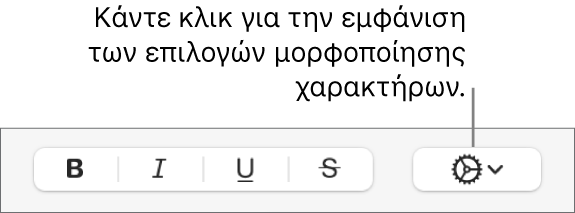
Καμία: Το κείμενο παραμένει όπως το εισαγάγατε, χωρίς αλλαγές.
Όλα κεφαλαία: Όλο το κείμενο είναι κεφαλαιοποιημένο στο ίδιο ύψος.
Μικρά κεφαλαία: Όλο το κείμενο είναι κεφαλαιοποιημένο, με μεγαλύτερα γράμματα για τους κεφαλαίους χαρακτήρες.
Γράμματα τίτλου: Το πρώτο γράμμα κάθε λέξης (εκτός από προθέσεις, άρθρα και συνδέσμους) γράφεται με κεφαλαία—για παράδειγμα, Τα Επτά Θαύματα του Κόσμου.
Κεφαλαία στην αρχή: Το πρώτο γράμμα κάθε λέξης είναι κεφαλαίο—για παράδειγμα, Ο Άνθρωπος Που Έπεσε Από Τα Σύννεφα.